-
笔记本闪屏,小编告诉你笔记本电脑闪屏怎么解决
- 2018-08-23 13:48:18 来源:windows10系统之家 作者:爱win10
对电脑有姿深的了解就知道,闪屏和雪花屏主要是显卡的问题造成的,笔记本屏幕的主要问题是坏点。买之前一定要问商家包几个坏点,闪屏就像显卡驱动有问题那样,怎么解决才是关键,下面,小编给大家介绍解决笔记本电脑闪屏的步骤。
屏幕画面出现闪烁或不规则闪动,有时会出现横条线和竖条线。不得不进行重装系统,之前安装的游戏、文件、图片都要重新下载,也不一定能解决的,其实造成闪屏的原因是很多的,应该对症下药,下面,小编给大家讲解笔记本电脑闪屏的处理方法。
笔记本电脑闪屏怎么解决
问题一:屏幕刷新率过低
检查屏幕刷新率过低问题:
在电脑桌面空白处,鼠标右键单击进入【屏幕分辨率】
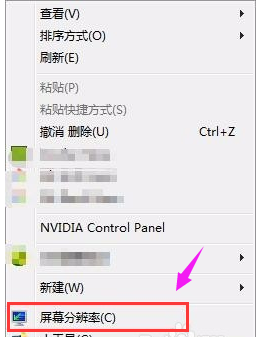
笔记本闪屏系统软件图解1
点击【高级设置】
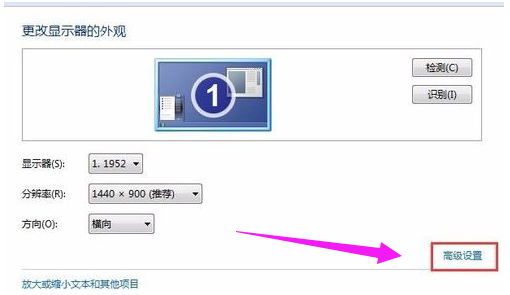
闪屏系统软件图解2
点击【监视器】下面的屏幕刷新频率为【60】则为正常的,反之则需要设置成60。
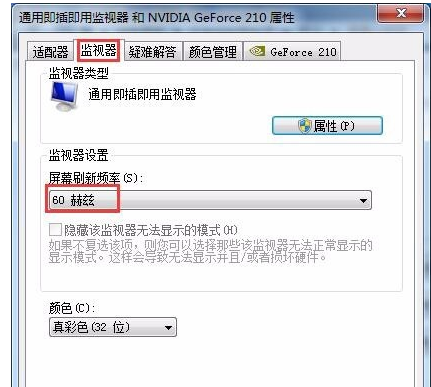
电脑闪屏系统软件图解3
问题二:显卡驱动问题
检查显卡驱动是否安装正确:
下载驱动安装软件,如下图所示,百度搜索【鲁大师】

笔记本系统软件图解4
等待安装完成后,会自动运行并扫描是否有需要安装的软件。
注意:不需要更新驱动
下图是正常的,如果有提示未安装的显卡驱动,则需要下载安装即可,安装完重启电脑
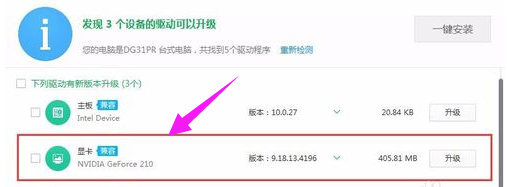
笔记本系统软件图解5
问题三:硬件问题
建议去指定的售后服务商检查故障问题,一般都是显卡排线出现问题。或者是显示屏出现问题。也有可能是内存问题。

电脑闪屏系统软件图解6
以上就是笔记本电脑闪屏的处理方法。
猜您喜欢
- 如何实现Win8系统无密码登录的方法..2015-05-11
- 电流麦怎么解决.小编告诉你电流麦怎么..2018-06-14
- 联想z475重装系统教程2016-10-30
- 联想win7专业版64位安装教程..2016-11-01
- 怎样把手机里的照片传到电脑里,小编告..2018-03-22
- win7旗舰版系统之家怎么装系统..2017-06-08
相关推荐
- 研习win7系统更新win10系统的方法.. 2019-07-18
- 宏基4745g系统重装图解教程 2017-03-11
- win7系统宽带连接错误711怎么办.. 2015-05-05
- win10镜像安装方法分享 2016-10-25
- win1064位纯净版深度技术系统.. 2017-01-30
- win7系统优化图文详解 2017-07-26





 系统之家一键重装
系统之家一键重装
 小白重装win10
小白重装win10
 qtweb浏览器 v3.8.5.108官方版
qtweb浏览器 v3.8.5.108官方版 电玩游戏城1.0.0.8官方正式版
电玩游戏城1.0.0.8官方正式版 酷狗收音机 v7.6.83.31官方版
酷狗收音机 v7.6.83.31官方版 HandBrake v0.9.9 绿色便携版 (开源视频转码器)
HandBrake v0.9.9 绿色便携版 (开源视频转码器) 萝卜家园最新ghost XP3 标准装机版v2023.05
萝卜家园最新ghost XP3 标准装机版v2023.05 windows7 ghost下载 _32位 2014.12 【番茄花园】
windows7 ghost下载 _32位 2014.12 【番茄花园】 火星战争日志
火星战争日志 C语言学习系
C语言学习系 最新WPS Offi
最新WPS Offi MiniIE浏览器
MiniIE浏览器 谷歌浏览器52
谷歌浏览器52 深度技术win7
深度技术win7 雨林木风V201
雨林木风V201 小白系统 gho
小白系统 gho Bandicam V1.
Bandicam V1. qq浏览器8.0
qq浏览器8.0 雨林木风 gho
雨林木风 gho 萝卜家园ghos
萝卜家园ghos 粤公网安备 44130202001061号
粤公网安备 44130202001061号